
Kazalo:
- Avtor John Day [email protected].
- Public 2024-01-30 12:08.
- Nazadnje spremenjeno 2025-01-23 15:09.
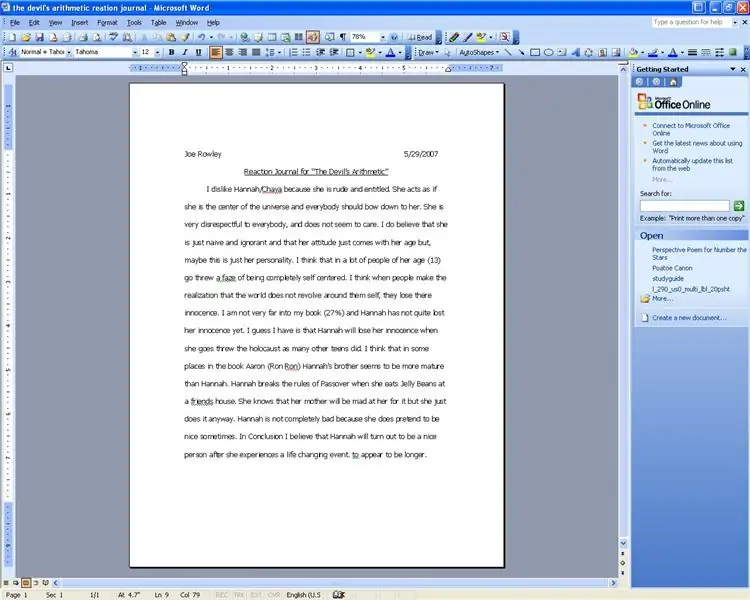
To je čeden mali trik, s katerim bo besedilo v besedilnem dokumentu videti daljše. To je super, če nimate veliko časa, da bi nekaj izgledalo dlje. Kar počnemo, je zamenjati pike v papirju z večjo velikostjo besedila. Zaradi tega je videti, kot da ste napisali več, kot ste v resnici napisali.
Korak: Poiščite in zamenjajte
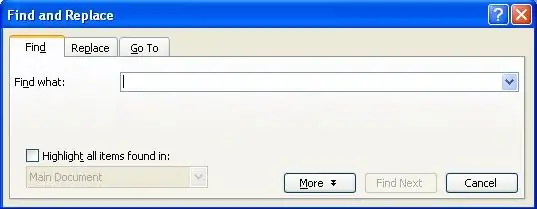
Ko odprete papir in ne izberete ničesar, pritisnite "control + F".
2. korak: Kliknite Zamenjaj zavihek
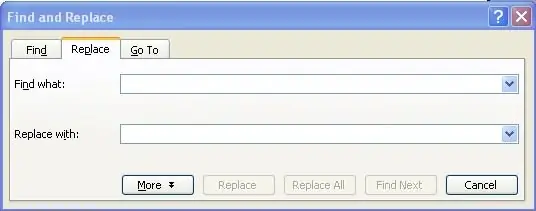
V oknu kliknite Zamenjaj zavihek.
3. korak: Vnesite besedilo
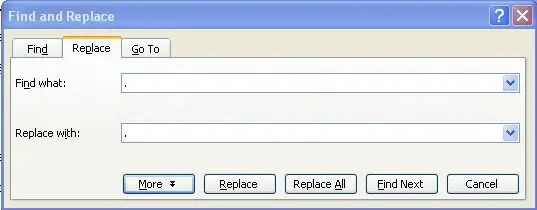

Zdaj vnesite pike. Za vsako polje eno in izberite prvo obdobje.
4. korak: Kliknite Več
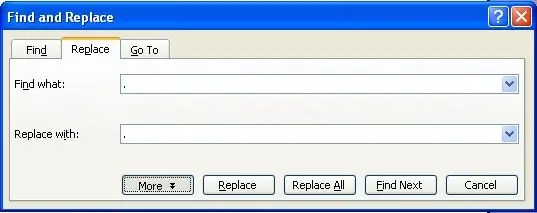
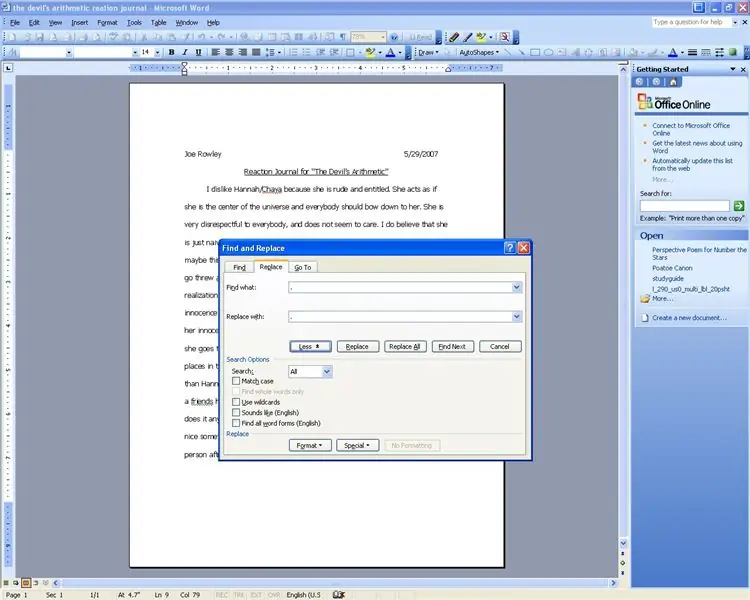
Zdaj kliknite zavihek Več.
5. korak: Kliknite zavihek Oblika
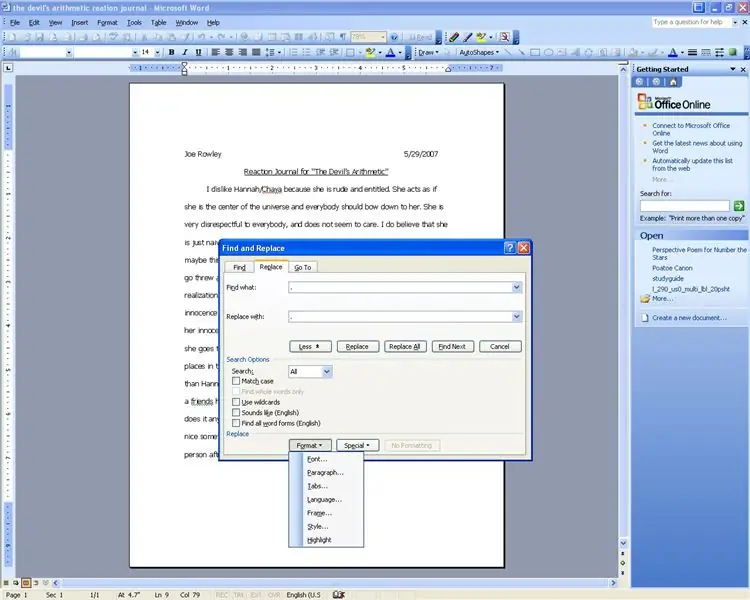
Zdaj kliknite zavihek Oblika.
6. korak: Nee Kliknite zavihek Pisava

Zdaj kliknite zavihek pisave.
7. korak: spremenite na 12
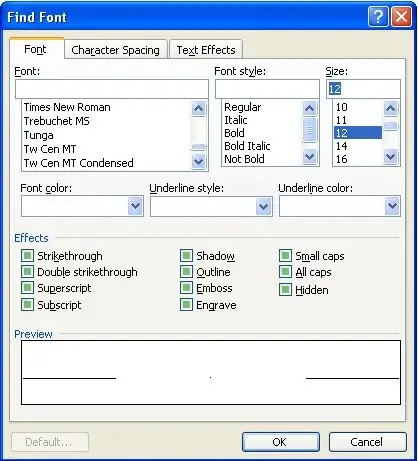
Zdaj nastavite velikost pisave na 12 in kliknite V redu.
8. korak: izberite drugo obdobje
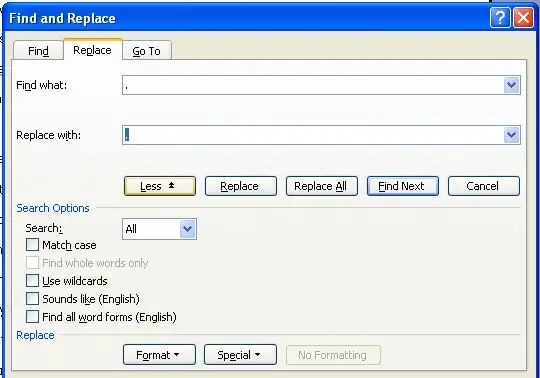
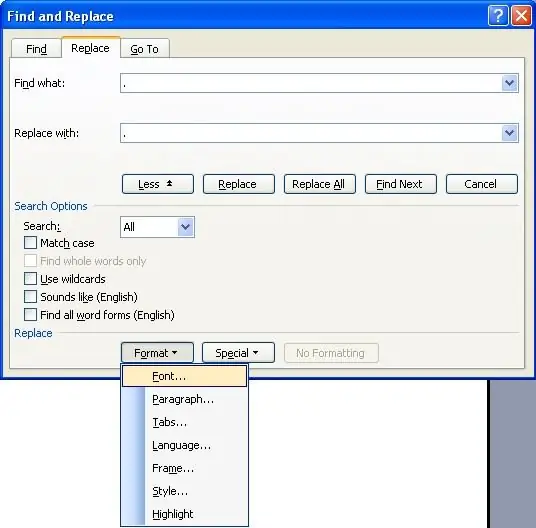
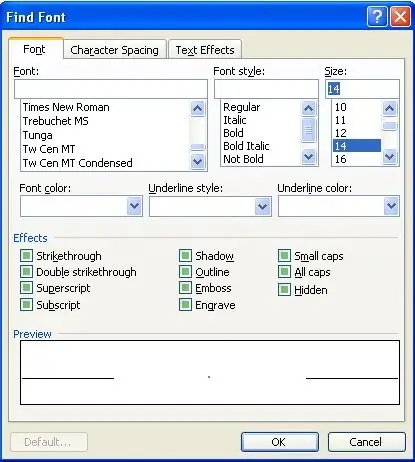
Zdaj izberite drugo piko in spremenite pisavo v 14.
9. korak: Kliknite V redu
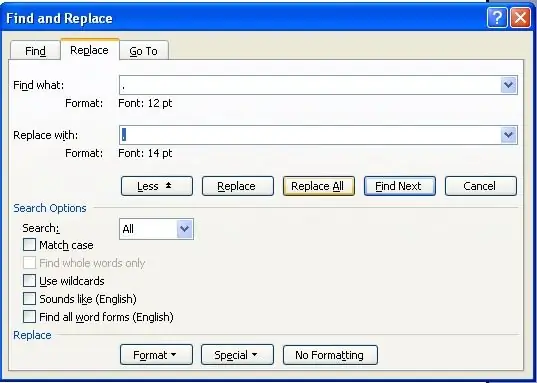
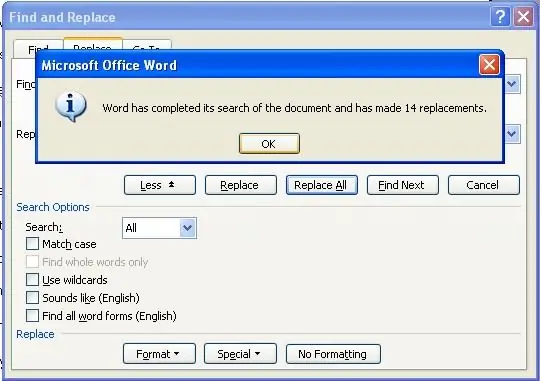
Zdaj kliknite V redu.
10. korak: Končano
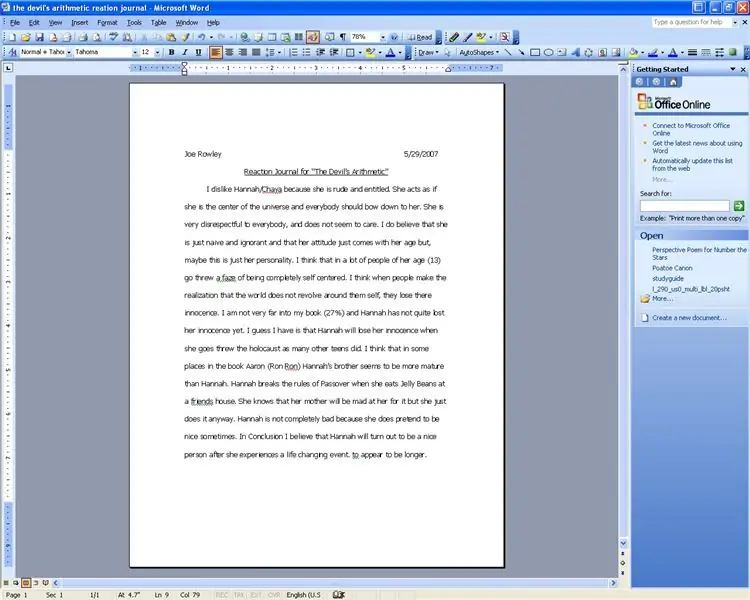
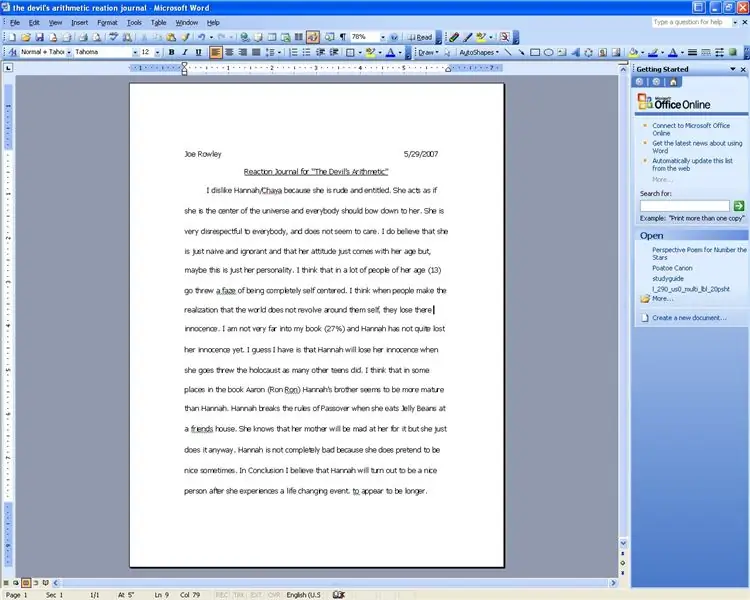
Zdaj je vaša stran daljša. Odlična stvar pri tem je, da več obdobij dlje traja. To dejansko naredi več, kot si mislite. Hvala za branje. Vsa vprašanja mi pošljite po e -pošti na: JoeR14 [at] gmail.comZa ostale kul stvari obiščite moje spletno mesto:
Priporočena:
Naredi sam Kako narediti kul videti uro - StickC - enostavno narediti: 8 korakov

DIY Kako narediti kul videti uro - StickC - Enostavno narediti: V tej vadnici se bomo naučili, kako programirati ESP32 M5Stack StickC z Arduino IDE in Visuino za prikaz časa na LCD -ju in nastaviti čas tudi z gumbi StickC
Pisanje na zaslon OLED prek Bluetootha: 6 korakov

Pisanje na OLED -prikazovalnik prek Bluetootha: Ta projekt je navdihnjen in predstavlja remix Arduino LCD Display Control prek Bluetooth -a Uvod: V tem projektu bomo izdelali "Bluetooth OLED." Pri tej zasnovi delamo povezovanje Arduina z modulom OLED in modulom Bluetooth
Pisanje prvega računalniškega programa: 10 korakov

Pisanje prvega računalniškega programa: zakaj programiranje Računalniško programiranje ali "kodiranje" se zdi zelo zastrašujoče. Morda ne mislite, da ne poznate dovolj računalnikov in se bojite ideje odpravljanja težav, ki se pojavijo na vašem osebnem prenosnem računalniku. Če verjamete, da je vaš
Stroj za pisanje domačih nalog: 15 korakov

Stroj za pisanje domačih nalog: PRENESITE NAŠO NOVO APLIKACIJO, DA NA VSEM MESTU PREBERITE VSE ZNANSTVENE PROJEKTE. NAROČITE, KLIKNITE TUKAJ.KLIKNITE TUKAJ > > > > > > > DIY PROJECTS Pozdravljeni, po naslovu je to preprost projekt z uporabo Arduina za izdelavo pisalnega stroja za domače naloge
Kako narediti koledar starih staršev & Beležka (tudi če ne veste, kako naj beležko): 8 korakov (s slikami)

Kako narediti koledar starih staršev & Beležka (tudi če ne veste, kako naj beležko): To je zelo ekonomično (in zelo cenjeno!) Praznično darilo za stare starše. Letos sem naredil 5 koledarjev za manj kot 7 USD. Materiali: 12 odličnih fotografij vašega otroka, otrok, nečakov, nečakov, psov, mačk ali drugih sorodnikov 12 različnih kosov
